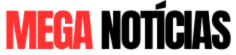Alguma vez você se viu na situação de ficar sem bateria no seu celular justamente quando mais precisava? Se você tem um smartphone Android, sabe como isso pode ser frustrante. A bateria é um dos componentes mais importantes do seu aparelho, mas também um dos que mais consomem energia. Por isso, é essencial saber como aumentar a Duração da Bateria no seu Android, otimizando o seu uso e fazer com que ela dure mais tempo.
Neste artigo, vou te ensinar 7 dicas simples e eficazes para aumentar a duração da bateria no seu Android. Você vai aprender como gerenciar as configurações do seu celular, quais aplicativos evitar, como carregar corretamente a bateria e muito mais. Vamos lá?
Como a Bateria do seu Android Funciona
Antes de entrarmos nas dicas, é importante entender como a bateria do seu Android funciona. A maioria dos smartphones usa baterias de íon-lítio, que são compostas por células que armazenam energia elétrica. Essas células sofrem um processo de carga e descarga, que determina a capacidade e a vida útil da bateria.
A capacidade da bateria é medida em miliampere-hora (mAh), que indica quanto de energia ela pode fornecer em uma hora. Quanto maior o valor, maior a autonomia da bateria. Por exemplo, uma bateria de 3000 mAh pode fornecer 3000 mA (ou 3 A) por uma hora, ou 1500 mA por duas horas, e assim por diante.
A vida útil da bateria é medida em ciclos, que são as vezes que ela é totalmente carregada e descarregada. Cada ciclo reduz um pouco a capacidade da bateria, até que ela chegue a um ponto em que não consegue mais armazenar energia suficiente. Esse ponto é chamado de fim da vida útil, e geralmente ocorre após 500 a 1000 ciclos.
Dica 1: Reduza o Brilho da Tela
A tela é um dos componentes que mais consomem energia no seu Android. Quanto mais brilhante ela estiver, mais bateria ela vai gastar. Por isso, uma das dicas mais simples para aumentar a duração da bateria é reduzir o brilho da tela.
Você pode fazer isso de duas formas: manualmente ou automaticamente. Para ajustar o brilho manualmente, deslize o dedo na parte superior da tela para abrir a barra de notificações e arraste o controle deslizante do brilho para a esquerda. Para ajustar o brilho automaticamente, vá em Configurações > Tela > Brilho adaptável e ative essa opção. Assim, o seu celular vai adaptar o brilho da tela de acordo com a luz ambiente.
Dica 2: Desative as Conexões sem Fio que Não Estiver Usando
As conexões sem fio, como Wi-Fi, Bluetooth, GPS e dados móveis, também são grandes consumidoras de energia no seu Android. Elas permitem que você se conecte à internet, use aplicativos de navegação, transfira arquivos e muito mais. No entanto, se você não estiver usando essas funções, é melhor desativá-las para economizar bateria.
Você pode fazer isso de forma rápida e fácil pela barra de notificações. Basta deslizar o dedo na parte superior da tela e tocar nos ícones das conexões que você quer desligar. Você também pode gerenciar as conexões pelas configurações do seu celular.
Dica 3: Feche os Aplicativos que Estão Rodando em Segundo Plano
Os aplicativos que você usa no seu Android podem continuar rodando em segundo plano mesmo depois que você os fecha. Isso significa que eles continuam consumindo recursos do seu celular, como memória RAM e bateria. Por isso, é importante fechar os aplicativos que você não está usando para liberar espaço e energia.
Você pode fazer isso de duas formas: individualmente ou coletivamente. Para fechar um aplicativo individualmente, toque no botão de multitarefa (geralmente representado por um quadrado) na parte inferior da tela e deslize o dedo sobre o aplicativo que você quer fechar. Para fechar todos os aplicativos de uma vez, toque no botão de limpar tudo (geralmente representado por um lixo) na parte inferior da tela.
Dica 4: Utilize a opção de Economia de Energia
O modo de economia de energia é uma função que reduz o consumo de bateria do seu Android. Ele faz isso limitando algumas funções do seu celular, como o brilho da tela, as vibrações, as atualizações automáticas e as notificações. Assim, você pode usar o seu celular por mais tempo sem precisar recarregá-lo.
Você pode ativar o modo de economia de energia de duas formas: manualmente ou automaticamente. Para ativar o modo manualmente, vá em Configurações > Bateria > Economia de bateria e toque no botão para ligar essa opção. Para ativar o modo automaticamente, vá em Configurações > Bateria > Nível da bateria para economia e escolha a porcentagem em que você quer que o modo seja ativado.
Dica 5: Evite Aplicativos que Consomem Muita Bateria
Alguns aplicativos são conhecidos por consumirem muita bateria do seu Android. Eles podem fazer isso por vários motivos, como usar muitas conexões sem fio, atualizar dados constantemente, exibir anúncios ou ter bugs. Por isso, é recomendável evitar esses aplicativos ou usá-los com moderação.
Alguns exemplos de aplicativos que consomem muita bateria são: Facebook, Instagram, Snapchat, YouTube, Google Maps, Spotify e Netflix. Se você não quer desinstalar esses aplicativos, você pode tentar algumas alternativas para reduzir o consumo de bateria, como:
- Usar as versões lite ou web dos aplicativos, que são mais leves e simples.
- Desativar as notificações e as atualizações automáticas dos aplicativos.
- Usar os aplicativos em modo offline ou com conexão Wi-Fi.
- Limpar os dados e o cache dos aplicativos regularmente.
Dica 6: Carregue a Bateria Corretamente
A forma como você carrega a bateria do seu Android também pode influenciar na sua duração e vida útil. Existem alguns cuidados que você deve ter para evitar danificar a bateria e fazer com que ela dure mais tempo. Alguns desses cuidados são:
- Não deixe a bateria descarregar completamente nem carregue-a até 100%. O ideal é manter a bateria entre 20% e 80% de carga, pois isso evita o estresse das células e prolonga a vida útil da bateria.
- Não use o celular enquanto ele estiver carregando. Isso pode causar superaquecimento e reduzir a capacidade da bateria.
- Use o carregador original do seu celular ou um compatível. Carregadores de baixa qualidade ou incompatíveis podem danificar a bateria ou causar acidentes.
- Evite expor o celular a temperaturas extremas. O calor e o frio podem afetar o desempenho e a saúde da bateria.
Dica 7: Verifique o Consumo de Bateria dos Aplicativos
Uma forma de saber quais aplicativos estão consumindo mais bateria do seu Android é verificar o consumo de bateria dos aplicativos. Isso pode te ajudar a identificar os aplicativos que estão gastando energia desnecessariamente e tomar medidas para otimizá-los ou removê-los.
Você pode verificar o consumo de bateria dos aplicativos de forma simples e rápida pelas configurações do seu celular. Basta ir em Configurações > Bateria > Uso da bateria e tocar nos aplicativos que você quer ver os detalhes. Você vai ver quanto de energia cada aplicativo consumiu nas últimas horas ou dias.
Conclusão
Neste artigo, você aprendeu 7 dicas para aumentar a duração da bateria no seu Android. Você viu como gerenciar as configurações do seu celular, quais aplicativos evitar, como carregar corretamente a bateria e muito mais. Seguindo essas dicas, você vai poder usar o seu celular por mais tempo sem se preocupar com a bateria.
Espero que você tenha gostado deste artigo e que ele tenha sido útil para você. Se você tiver alguma dúvida, sugestão não hesite em deixar nos comentários e não esqueça de compartilhar com todos os seus amigos.
Dê uma olhada nesses artigos. Você vai gostar:
Google Maps Offline no Android. Você sabe usar? Vem que te falo
Duas telas de computador: 7 razões para usar e como fazer isso